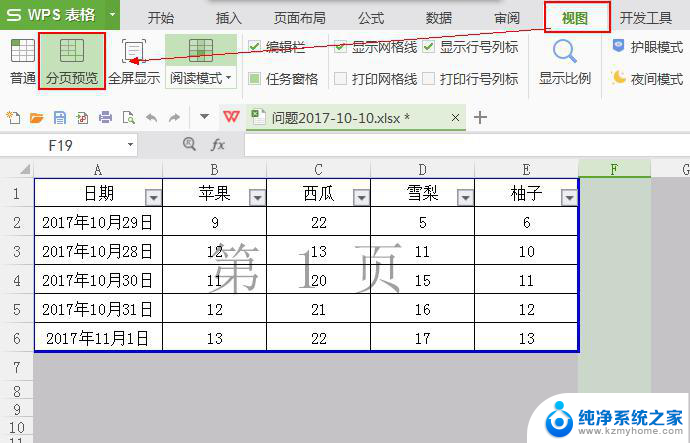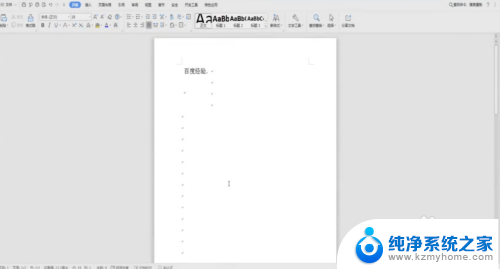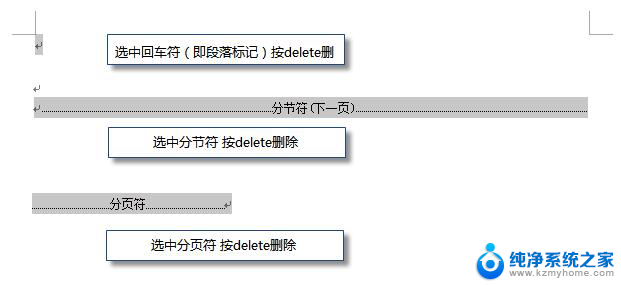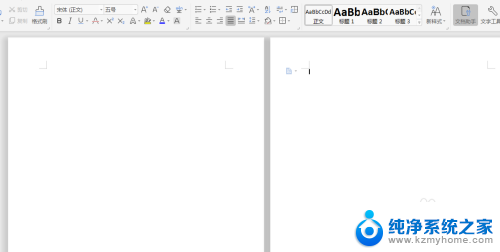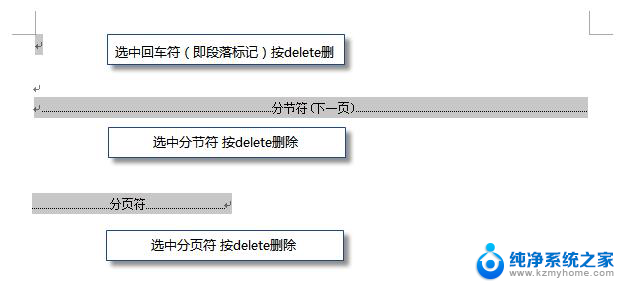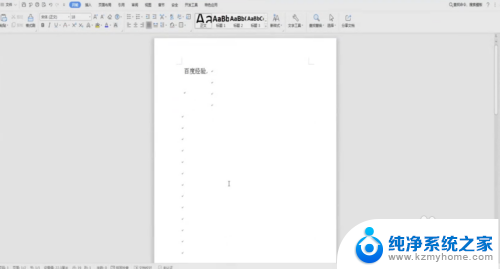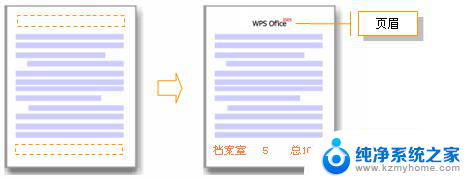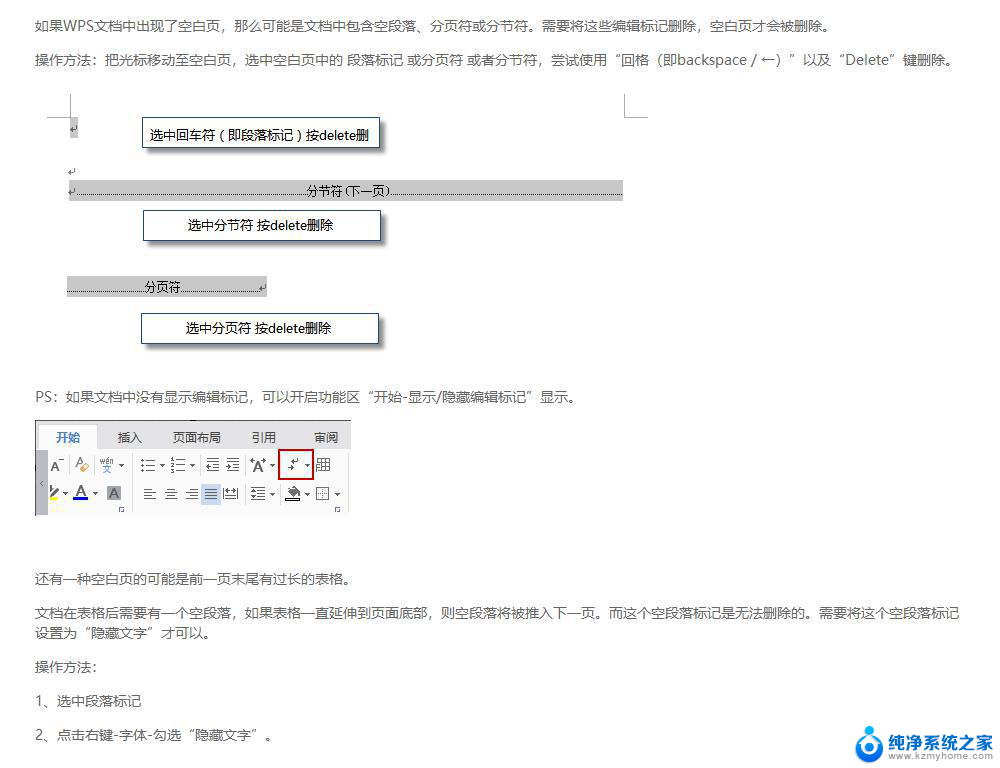wps怎么把一页删除 WPS怎么删除整页内容
更新时间:2023-12-16 09:05:57作者:jiang
WPS是一款功能强大的办公软件,广泛应用于各个领域,在使用WPS编辑文档时,有时我们需要删除整页的内容。我们该如何在WPS中实现这一操作呢?在本文中将详细介绍WPS怎么删除整页内容的方法。无论是对于初次接触WPS的新手,还是对于已经熟练使用WPS的用户,这都是一个非常实用的技巧。让我们一起来了解一下。
具体步骤:
1.打开一个WPS文字版,创建新的内容。
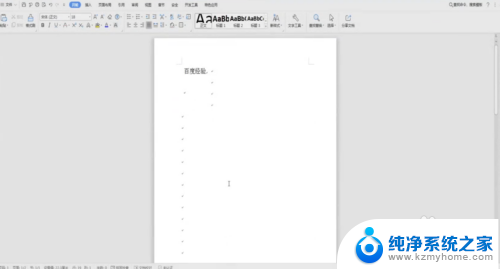
2.找到想要删除的那一整页,把光标直接放在那一页的最前面。
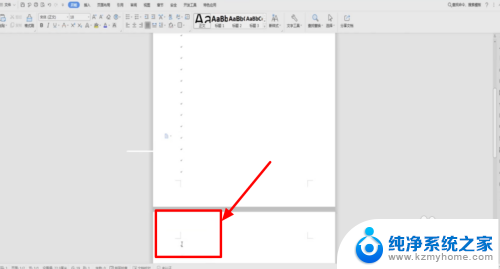
3.光标放在要删除的前端不要动,然后按下我们键盘上的shift键。
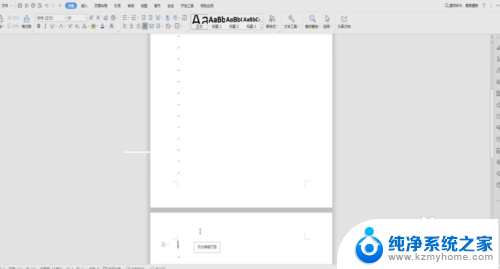
4.按住shift键之后,在要删除的那一页的末端用鼠标单击。
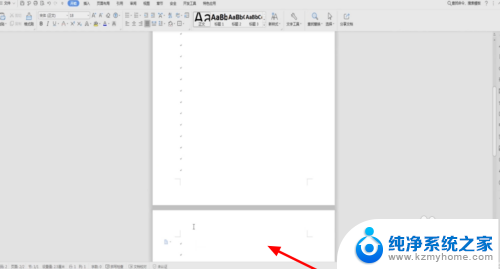
5.单击之后,就会立刻选中这一整页。
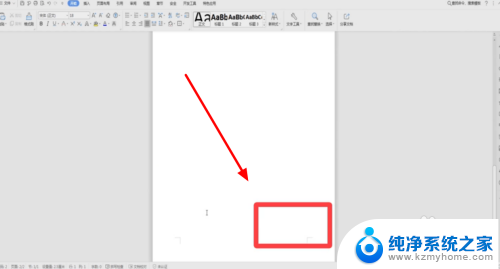
6.这个时候我们只要按住删除键Delete,就可以将这一整页全部删除掉。
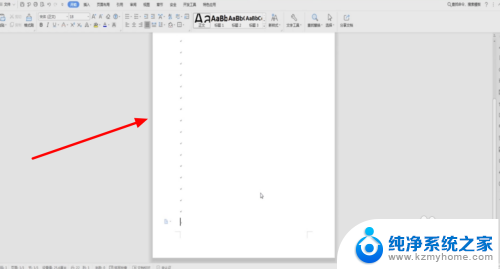
以上是关于如何删除一页在WPS中的全部内容的步骤,如果您遇到类似问题,可以参考本文提供的步骤进行修复,希望对大家有所帮助。